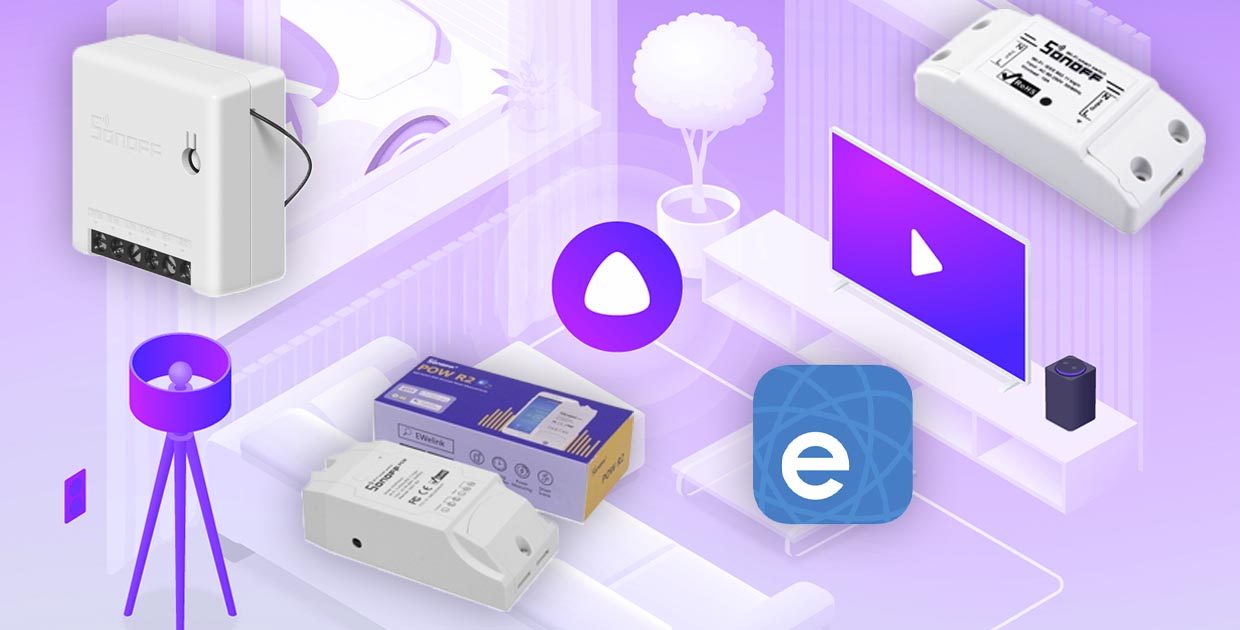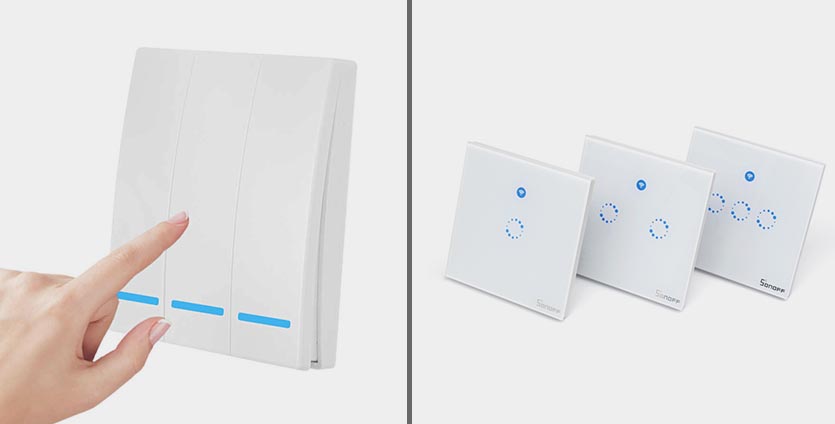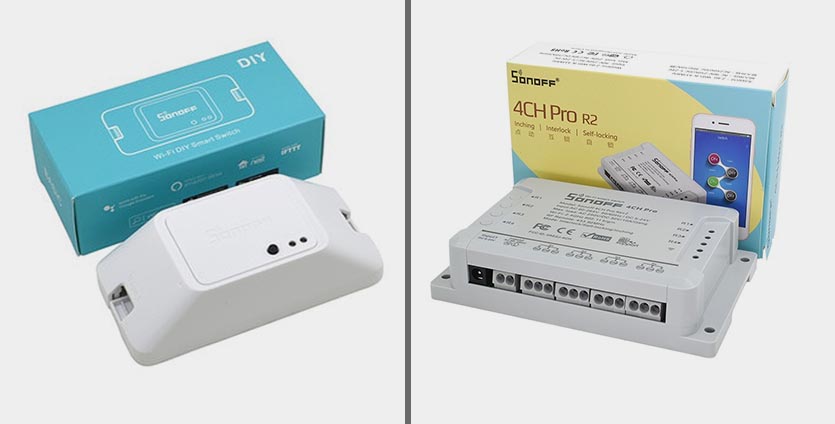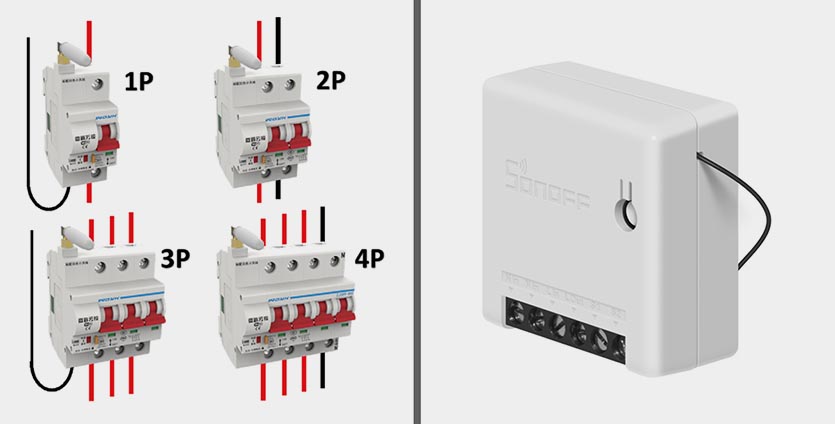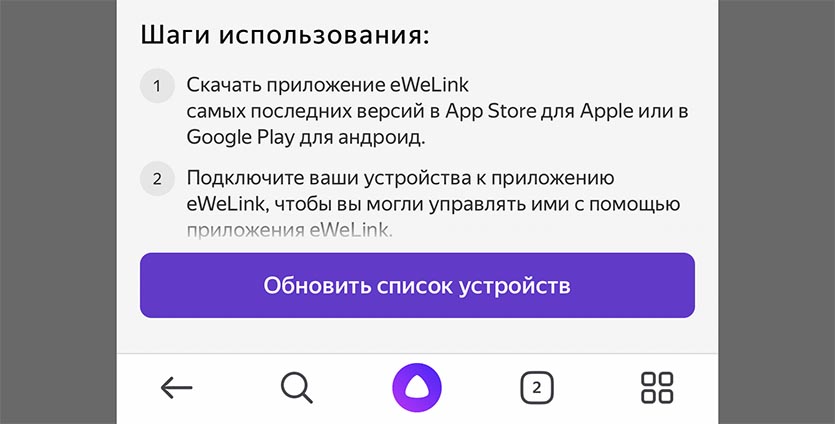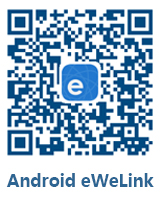Как подключить самые дешевые гаджеты для умного дома к Алисе
Во время самоизоляции можно заняться настройкой и прокачкой своего умного дома. Так можно, например, включать и выключать свет голосом, активировать робот-пылесос или вскипятить чайник, не вставая с дивана.
При наличии умной колонки с Алисой или приложения Яндекс вы сможете связать голосовой ассистент с самыми доступными умными гаджетами.
В одном из недавних обновлений системы для управления умным домом появилась возможность связывать учетные записи eWeLink и Яндекс. Очень хорошо, потому что это лучший выбор по соотношению цены и качества.
Какие устройства eWeLink можно подключить
Сейчас к умному дому от Яндекс можно подключить самые доступные гаджеты от компании Sonoff. Работать будет все: от реле и выключателей до датчиков и умных блоков управления.
Сейчас расскажем, какие еще девайсы подойдут для подключения.
▶ умные сенсорные выключатели света – от 758 рублей
▶ выключатели с физической кнопкой без фиксации – от 1214 рублей
▶ самые популярные и доступные реле Sonoff Basic – от 378 рублей
▶ новая версия реле R3 RF – от 378 рублей
▶ компактные реле 5В, которые работают от USB – от 492 рублей
▶ многофазные реле для управления электроэнергией в одной или нескольких комнатах – от 1283 рублей
▶ компактные реле с режимом DIY (можно интегрировать в другие системы управления умным домом) – от 379 рублей
▶ сетевые “автоматы” на одну, две, три или четыре фазы с креплением на DIN-рейку – от 2818 рублей
▶ сетевой фильтр с тремя европейскими розеткам – 2192 рубля
▶ умная лампочка E27 – от 638 рублей
▶ IP-камера с ночной съемкой и HD разрешением – от 2217 рублей
Эти и многие другие гаджеты с поддержкой системы управления eWeLink получится связать с Алисой. Данные решения стоят на уровне или даже дешевле гаджетов Xiaomi, но при этом изначально ориентированы на европейский рынок.
Как связать Алису и гаджеты eWeLink
Чтобы связать учетные записи eWeLink и Яндекс, делайте следующее:
1. Установите приложения Яндекс и eWeLink и авторизуйтесь в своих устных записях.
2. В приложении Яндекс перейдите в меню и выберите пункт Устройства.
3. В разделе Управлять устройствами нажмите “+” и выберите пункт Добавить устройство.
4. Найдите пункт eWeLink Smart Home и подтвердите привязку учетных записей.
5. Авторизуйтесь в аккаунте eWeLink и нажмите кнопку Обновить список устройств.
Теперь в разделе Устройства появятся все гаджеты из аккаунта eWeLink, можно переименовать их, объединить некоторые устройства в группы или создать специальные сценарии управления.
Управлять любым гаджетом можно как из приложения eWeLink, так и при помощи голосового ассистента Алиса. Делать это можно через приложение, умную колонку или браузер для Windows.
Источник
Инструкция для приложения eWeLink
Загрузите приложение в ваш смартфон. Для Android: https://play.google.com/store/apps/details?id=com.coolkit . Или искать eWeLink на Google Play. Или отсканируйте QR код:

2.Установите приложение на ваш смартфон.
3.Зарегистрируйте учетную запись.
Вам необходимо ввести свой номер телефона и пароль (не менее 8 символов). Введите SMS-код подтверждения для регистрации.
4.Войдите с вашей учетной записью в приложение.
5.Добавление устройства.
Android версия eWeLink:
1) Для Android версии, прежде чем добавить устройство включите WiFi на вашем телефоне.
2) На Sonoff длительно нажмите кнопку «SET», пока зеленый светодиодный индикатор не начнет быстро мигать.
3) Нажмите кнопку «+» для добавления устройства.
4) Нажмите кнопку «Start searching» для автоматического поиска и подключения устройства «ITEAD10000xxx» через WiFi.
5) Выберите свою WiFi сеть и введите пароль, если он установлен. Нажмите сохранить, чтобы в следующий раз вам не вводить пароль снова.
6) Нажмите кнопку «Next» на названии вашего устройства, затем нажмите «Next» для завершения.
iOS версия eWeLink:
1) Для iOS версии, нужно длительно нажать на кнопку »SET», пока зеленый светодиодный индикатор не начнет быстро мигать.
2) Нажмите кнопку «+» для добавления устройства.
3 ) Затем откройте на телефоне: Настройка>WiFi> подключение WiFi начинается с ITEAD, введите пароль по умолчанию 12345678.
4) Для подтверждения вернитесь в приложение
5) Затем введите SSID WiFi маршрутизатора и введите пароль, если он установлен. Нажмите сохранить, чтобы в следующий раз вам не вводить пароль снова.
6) Нажмите на названии вашего устройства для завершения.
Примечание: Если вы видите, что новое добавленное устройство находится в режиме Offline, пожалуйста, подождите некоторое время. Если устройство все равно находится в Offline, пожалуйста, отключите питание устройства, затем, если все хорошо, то устройство вернется в режим Online. Устройство зарегистрированное в учетной записи А, нельзя будет использовать в другой учетной записи B, до тех пор пока его не удалить из учетной записи A. Только владелец учетной записи A может дать доступ для управления устройством.
Значения зеленого светодиодного индикатора.
Сопряжение Mode 1
Сопряжение Mode 2
1. Зеленый светодиод быстро мигает (Mode 1) или мигает 3 раза и горит (Mode 2) — состояние сопряжения.
2. Зеленый светодиод горит постоянно — подключено к серверу.
3. Зеленый светодиод быстро мигает один раз в 2 секунды — устройству не удается подключиться к маршрутизатору. В этом случае, пожалуйста, подтвердите свое имя и пароль к WiFi роутеру.
4. Зеленый светодиод медленно мигает один раз в 2 секунды — устройство подключено к маршрутизатору и серверу, но не добавлено в список устройств. Попытайтесь добавить устройство еще раз.
5. Зеленый светодиод дважды быстро мигает — устройство подключено к маршрутизатору, но не удается подключиться к серверу. Проверьте работу WiFi роутера и интернет.
6. Удаление устройства
Чтобы удалить устройство в версии Android, вам нужно перейти к списку устройств, а затем на имени устройства сдвинуть справа налево. Вы увидите значок удаления. Просто нажмите на него, чтобы удалить устройство.
Чтобы удалить устройство в версии iOS, нажмите на имя устройства и вы увидите кнопку «Delete».
7. Управление группой (Android)
Нажмите на верхнюю правую кнопку в углу списка устройств. Вы увидите » Manage Group «. Выход из аккаунта «Exit e-Welink». Нажмите » Manage Group «, чтобы добавить или удалить группу. После добавления группы, долго нажмите, чтобы выбрать устройство и переместить его в вашу группу. При удалении группы, устройства, принадлежащие к этой группе будут существовать.
8. Доступ к устройству
Выберите устройство, которым хотите поделиться и нажмите на значок «Share». Затем введите номер телефона учетной записи, которую хотите добавить для управления (этот телефон номер необходимо зарегистрировать и войти в учетную запись, оставаясь в сети). Затем новая учетная запись получит приглашение, приняв которое, потом будет иметь права на управление устройством. Только владелец устройства имеет право на добавление учетных записей.
Обзор для видеокамер с режимом 4 в 1 (AHD/CVI/TVI/CVBS) по переключению режимов без DIP переключателя.
Есть консьержка, а в подъезде постоянно неприятно пахнет и попадаются подозрительные люди на лестничной клетке. В лифте опять кто-то прошёлся маркёром по свежей краске. И вот что с этим делать? Можно проводить собрания, разъяснительные работы среди детей, но часто это ни к чему не приводит. На лестничных клетках чудом появляется мусор, а на последнем этаже внезапно оказывается пара человек без собственного жилья, зато с особым ароматом, от которого в подъезд вообще заходит не хочется.
Для того чтобы работать. Целей развития ИИ в данной сфере, конечно, может быть довольно много. Наиболее значимыми заказчиками в области развития видеонаблюдения и нейронных сетей являются государственные компании.
Вопрос кажется довольно простым и очевидным. Одни устройства для машин, другие для офиса, дома, дачи, склада или магазина. Это так, но сами по себе эти системы различаются довольно сильно.
У каждого сегодня в кармане есть мобильный телефон или, как его принято было раньше называть «сотовый». Принцип его работы таков, что в каждый момент времени он переключается между различными базовыми станциями, чем они дальше, тем сигнал хуже. Чем выше поколение сетей, тем меньше радиус действия этих станций. Если станция рядом нет, то вы будете тщетно кричать в трубку и надеяться, что собеседник вас услышит, хотя кажется вы всего-то выехали немного за пределы города.
Это комплекс оборудования включая видеокамеры и регистраторы, который создан в качестве замкнутой личной системы записи и трансляции видео. С английского CCTV, Сlosed Circuit Television — система телевидения замкнутого контура. Если говорить о самом понятии и явлении съемки с целью наблюдения, то перечень оборудования менялся с годами, и сегодня имеет большое разнообразие в зависимости от целей наблюдения и места установки.
Прежде всего стоит провести анализ охраняемого объекта. Для этого в первую очередь нужно обойти все потенциальные точки противоправных действий, найти оптимальные места установки камер наблюдения. Желательно выбирать точку, с которой будет максимально удобный обзор, она не должна быть слишком далеко от наблюдаемой позиции, иначе разглядеть необходимые детали на записи, даже с хорошей камеры не получится. Затем можно определится с количеством зон контроля и после этого приступать к выбору оборудования.
Камеры видеонаблюдения для нас являются обыденностью. Мы видим их в ТЦ, на улице, на дорогах, в магазинах и устанавливаем у себя дома. В охранных системах одной из их задач является фиксация правонарушений, а поскольку многие злоумышленники предпочитают действовать ночью, это потребовало от камер особых возможностей по съёмке в условиях плохой освещённости.
Распознавание объектов и, в частности лиц, для человека дело обыденное. Мы постоянно анализируем наше окружение и практически безошибочно определяем кто или что перед нами находится. Для машины процесс обучения происходит немного сложнее, нельзя просто так объяснить, чем отличается лицо обезьяны от человека. Развитие машинного зрения одна из первостепенных задач и вместе с тем часть комплексной системы распознавания образов. Сфера ее применения практически безгранична, начиная с систем контроля доступа и заканчивая сферой рекламы.
Фитнес-браслеты новых моделей от известных брендов оснащаются большим количеством датчиков, которые могут собирать различные данные о положении, координатах и состоянии организма человека. Современные гаджеты могут подсчитывать пульс своего владельца и строить кардиограмму работы сердца. Давайте разберемся, можно ли теперь отказаться от визитов к врачу для снятия ЭКГ, полностью доверившись современным технологиям?
Источник